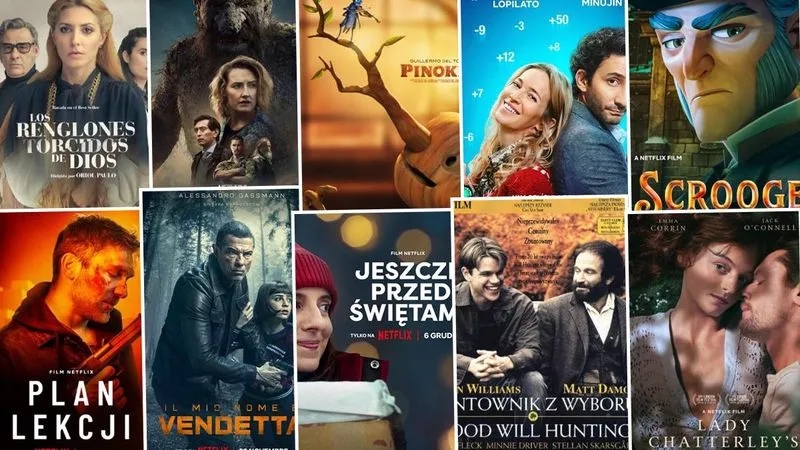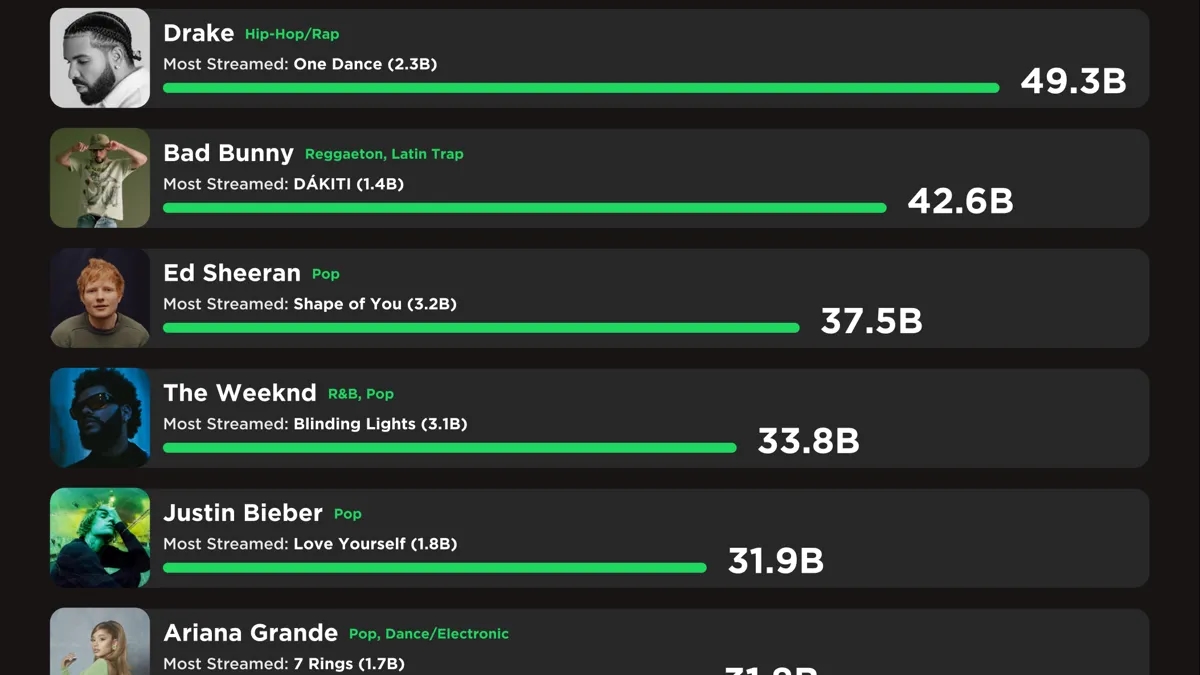Podłączenie modemu do komputera stacjonarnego to kluczowy krok, aby cieszyć się szybkim i stabilnym dostępem do internetu. Bez względu na to, czy korzystasz z połączenia przez kabel Ethernet, czy bezprzewodowo przez Wi-Fi, poprawne podłączenie jest niezbędne do uzyskania optymalnej wydajności. W tym artykule przedstawimy różne metody podłączenia modemu, a także oferujemy praktyczne wskazówki dotyczące rozwiązywania problemów. Dowiesz się, jak skonfigurować modem, aby móc w pełni wykorzystać możliwości swojego komputera stacjonarnego.
Kluczowe wnioski- Istnieją trzy główne metody podłączenia modemu: przez kabel Ethernet, Wi-Fi oraz adapter USB.
- Podłączenie przez kabel Ethernet zapewnia stabilne i szybkie połączenie.
- Połączenie bezprzewodowe wymaga skonfigurowania modemu i posiadania karty sieciowej Wi-Fi w komputerze.
- W przypadku problemów z połączeniem warto sprawdzić ustawienia sieci i kabel, a także zrestartować modem.
- Optymalizacja lokalizacji modemu i ustawień sieciowych może poprawić jakość połączenia internetowego.
Jakie są dostępne metody podłączenia modemu do komputera stacjonarnego?
Podłączenie modemu do komputera stacjonarnego można wykonać na kilka sposobów. Każda metoda ma swoje zalety i wady, co sprawia, że wybór odpowiedniej opcji zależy od indywidualnych potrzeb użytkownika. Przyjrzyjmy się najpopularniejszym sposobom, które pozwolą ci zyskać dostęp do internetu.
Najczęściej stosowane metody to: podłączenie modemu przez Ethernet, bezprzewodowe połączenie z modemem oraz za pomocą karty sieciowej USB. Każda z nich może być idealna w różnych sytuacjach, dlatego warto rozważyć, która z nich najlepiej odpowiada twoim wymaganiom.
Jak podłączyć modem przez kabel Ethernet?
Bardzo popularnym sposobem, by jak podłączyć modem do komputera stacjonarnego, jest użycie kabla Ethernet. To rozwiązanie zapewnia stabilne i szybkie połączenie internetowe, co jest niezwykle ważne, zwłaszcza jeśli korzystasz z internetu do gier lub pracy zdalnej.
Aby podłączyć modem przez kabel Ethernet, wykonaj następujące kroki:
- Włóż jeden koniec kabla do portu LAN w modemie.
- Drugi koniec podłącz do portu LAN w komputerze stacjonarnym.
- Włącz komputer i poczekaj na załadowanie systemu.
- Sprawdź połączenie, klikając prawym przyciskiem myszy na ikonę sieci i wybierając „Ustawienia sieci i internet”.
Czytaj więcej: E-sport: Czy to przyszłość profesjonalnego sportu? Analiza
Co zrobić, aby sprawdzić połączenie internetowe po podłączeniu?
Po podłączeniu modemu ważne jest, aby upewnić się, że jak połączyć komputer z internetem, działa prawidłowo. Każdy krok, który wykonasz, ma znaczenie. Gdy modem jest podłączony, warto zweryfikować, czy połączenie jest aktywne.
Aby to zrobić, kliknij ikonę sieci na pasku zadań. Wybierz „Ethernet” lub „Wi-Fi” i sprawdź status połączenia. W przypadku problemów, takich jak brak internetu, warto spróbować zrestartować modem oraz komputer. Czasami wystarczy odłączyć modem od zasilania na kilka sekund.
Jak skonfigurować modem do pracy z Wi-Fi?
Wiele modemów obsługuje bezprzewodowe połączenie z modemem, co pozwala na jeszcze większą wygodę. Konfiguracja Wi-Fi na modemie zazwyczaj jest intuicyjna i nie powinna sprawić problemu. Upewnij się, że twój modem jest podłączony do gniazdka elektrycznego oraz do źródła sygnału, np. linii telefonicznej lub kablowej.
Aby skonfigurować modem do pracy z Wi-Fi, wejdź w ustawienia urządzenia poprzez przeglądarkę internetową, wpisując adres IP modemu. Ustaw nazwę sieci (SSID) oraz hasło, a następnie zapisz zmiany. To wszystko! Teraz możesz korzystać z internetu bez kabli.
Jak połączyć komputer z siecią Wi-Fi?
Aby połączyć komputer z modemu Wi-Fi, musisz mieć zainstalowaną kartę sieciową. Sprawdź, czy jest zainstalowana w twoim komputerze. Jeśli modem jest już poprawnie skonfigurowany, proces łączenia jest równie prosty.
Wykonaj poniższe kroki:
- Kliknij ikonę sieci na pasku zadań.
- Wybierz swoją sieć Wi-Fi.
- Kliknij „Połącz” i wprowadź hasło, jeśli jest wymagane.
Co zrobić, gdy komputer nie wykrywa modemu?
Jeśli twój komputer nie wykrywa modemu, nie panikuj. Istnieje kilka potencjalnych przyczyn, które mogą powodować ten problem. Często wystarczy kilka prostych działań, aby to naprawić.
Sprawdź połączenie kabli oraz upewnij się, że modem jest włączony. Możesz także spróbować podłączyć modem do innego portu USB w komputerze lub zrestartować oba urządzenia. W przypadku dalszych problemów warto skontaktować się z pomocą techniczną dostawcy usług internetowych.
Jak zainstalować kartę sieciową USB do komputera?
Jeśli twój komputer nie ma wbudowanej karty Wi-Fi, możesz skorzystać z jak zainstalować kartę sieciową USB. To proste rozwiązanie, które pozwala na połączenie się z siecią bezprzewodową.
Najpierw zakup adapter USB zgodny z systemem operacyjnym twojego komputera. Następnie włóż adapter do wolnego portu USB. System powinien automatycznie zainstalować niezbędne sterowniki. Po zainstalowaniu, możesz połączyć się z siecią Wi-Fi podobnie jak w przypadku innych urządzeń.
Jakie są najczęstsze problemy z połączeniem i ich rozwiązania?
Podczas korzystania z internetu mogą pojawić się różne problemy. Kluczowe jest, aby wiedzieć, jak je rozwiązać. Oto niektóre z najczęstszych problemów, które mogą wystąpić po podłączeniu modemu, oraz kilka prostych rozwiązań:
| Problem | Rozwiązanie |
| Brak internetu | Sprawdź połączenie kabli i zrestartuj modem. |
| Problemy z Wi-Fi | Sprawdź ustawienia sieci oraz hasło do Wi-Fi. |
| Niska prędkość internetu | Spróbuj zmienić lokalizację modemu i urządzeń. |
Gdzie szukać pomocy w razie problemów z połączeniem?
Jeśli mimo prób naprawy problemu z połączeniem z internetem nadal występują trudności, nie jesteś sam. Warto wiedzieć, gdzie szukać pomocy. Możesz skorzystać z różnych źródeł wsparcia technicznego, takich jak:
- Strony internetowe dostawców usług internetowych, które często zawierają sekcje pomocy.
- Fora internetowe, gdzie użytkownicy dzielą się swoimi doświadczeniami i rozwiązaniami.
- Bezpośredni kontakt z obsługą klienta, gdzie możesz uzyskać indywidualne wsparcie.

Wskazówki dotyczące poprawy jakości połączenia internetowego
Aby cieszyć się jak najlepszym połączeniem internetowym, warto zastosować kilka prostych wskazówek. Upewnij się, że modem jest umieszczony w centralnym miejscu w domu, z daleka od przeszkód, które mogą zakłócać sygnał. Dobrze jest również regularnie aktualizować oprogramowanie modemu i sprawdzać ustawienia sieci, aby zapewnić maksymalną wydajność.
Skuteczne metody łączenia modemu z komputerem stacjonarnym dla szybkiego internetu
W artykule omówiliśmy kluczowe aspekty, które pomogą ci jak podłączyć modem do komputera stacjonarnego, aby cieszyć się szybkim i stabilnym połączeniem internetowym. Dowiedziałeś się o różnych metodach, takich jak podłączenie modemu przez Ethernet, które zapewniają wyjątkową stabilność, a także bezprzewodowe połączenie z modemem, które oferuje dużą wygodę.
Podkreśliliśmy także, jak kluczowe jest sprawdzenie poprawności połączenia oraz jak skonfigurować modem do pracy z Wi-Fi. W przypadku problemów z połączeniem przedstawiliśmy najczęstsze trudności oraz ich rozwiązania. Dzięki tym informacjom powinnaś mieć solidny fundament do efektywnego korzystania z internetu na swoim komputerze stacjonarnym.
Pamiętaj, że odpowiednie ustawienia i lokalizacja modemu mogą znacznie poprawić jakość połączenia, a w razie potrzeby zawsze możesz skorzystać z pomocy technicznej. Mamy nadzieję, że teraz wiesz, jak sprawnie i efektywnie podłączyć modem do swojego komputera, aby cieszyć się wszystkimi korzyściami, jakie niesie ze sobą szybki internet.